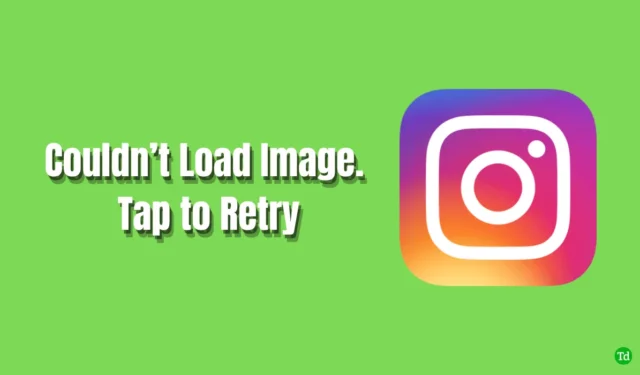
Instagram kalpo kā plaša video un fotoattēlu satura kolekcija, sākot no ikdienas lietotājiem līdz populāriem ietekmētājiem, slavenībām, politiķiem un sportistiem. Daudzi lietotāji platformas pārlūkošanas laikā saskaras ar satraucošu kļūdu “nevarēja ielādēt attēlu, pieskarieties, lai mēģinātu vēlreiz” .
Ja jūs saskaraties ar šo problēmu, jūs neesat viens. Šajā rakstā mēs izpētīsim šīs kļūdas izplatītos cēloņus un sniegsim risinājumus, kā novērst Instagram kļūdu “nevarēja ielādēt attēlu, pieskarieties, lai mēģinātu vēlreiz” .
Biežākie iemesli, kāpēc Instagram nevarēja ielādēt attēlu
Šī problēma ir izplatīta, taču neuztraucieties; ir vairākas darbības, ko varat veikt, lai to labotu. Pirms pāriet pie risinājumiem, noskaidrosim šīs kļūdas izplatītākos cēloņus:
- Vājš vai nestabils interneta savienojums.
- Instagram serveris var nedarboties.
- Izmantojot starpniekserveri vai VPN pakalpojumu.
- Novecojusi lietotnes Instagram versija.
Tagad, kad esam sapratuši galvenos šo neērtību iemeslus, apspriedīsim dažādas metodes, kā novērst kļūdu un baudīt Instagram bez pārtraukumiem.
1. Novērsiet sliktu tīkla savienojumu
Kā minēts, pareizam interneta savienojumam ir izšķiroša nozīme vienmērīgai Instagram pieredzei. Ja jums ir gausa vai nestabila interneta darbība, ir pienācis laiks uzlabot savienojumu.
Ko jūs varat darīt? Ja izmantojat platjoslas savienojumu, apsveriet iespēju restartēt maršrutētāju. Ja problēmas joprojām pastāv, var būt nepieciešams sazināties ar pakalpojumu sniedzēju. Mobilo sakaru lietotājiem ir jāpārslēdz interneta savienojums un jāpaliek tīkla tuvumā, un dažreiz var palīdzēt lidmašīnas režīma ieslēgšana un izslēgšana.
Ja joprojām cīnāties ar vāju savienojuma ātrumu, skatiet mūsu rokasgrāmatu par interneta ātruma palielināšanu operētājsistēmā Windows .
2. Atjauniniet lietotni Instagram
Neatkarīgi no tā, vai tā ir sistēma vai lietojumprogramma, ir svarīgi visu atjaunināt. Atjauninājumi bieži uzlabo saderību ar jūsu operētājsistēmu un ietver jaunas funkcijas.
Ja izmantojat novecojušu Instagram versiju, attēlu ielādes kļūdas var rasties biežāk. Tāpēc vienmēr pārliecinieties, ka jums ir instalēta jaunākā versija, lai nodrošinātu optimālu veiktspēju.
- Atveriet Play veikalu vai App Store un meklējiet Instagram, izmantojot meklēšanas joslu vai lietotņu sarakstu.
- Vienkārši noklikšķiniet uz pogas Atjaunināt .

3. Restartējiet mobilo ierīci
Mobilās ierīces restartēšana bieži vien kalpo kā vienkāršs, taču efektīvs daudzu problēmu risinājums. Šis process novērš kļūdas, kļūmes un nevajadzīgus fona procesus, uzlabojot veiktspēju un atbrīvojot RAM.
Lai Instagram darbotos nevainojami, ir nepieciešami pietiekami resursi, tāpēc ierīces restartēšana var būt noderīga.

4. Izmantojiet VPN
VPN pakalpojumi nodrošina virkni priekšrocību, un šajā gadījumā tie var palīdzēt novērst Instagram piekļuves problēmas.
Vispirms mēģiniet piekļūt Instagram bez VPN vai starpniekservera, lai redzētu, vai ielādes kļūda joprojām pastāv. Ja problēma joprojām pastāv, iespējojiet savu VPN un pārbaudiet, vai tagad varat ielādēt visus attēlus un videoklipus.
5. Pārbaudiet Instagram serveri
Mēs esam izmēģinājuši vairākas metodes, lai atrisinātu attēla ielādes problēmu pakalpojumā Instagram. Tomēr, ja pats serveris nedarbojas, jūs varat darīt maz.
Lai pārbaudītu Instagram servera statusu, apmeklējiet Instagram servera statusu . Ja ir ziņots par problēmām, pagaidiet, kamēr Instagram komanda tās atrisinās. Pretējā gadījumā pārejiet pie nākamajām metodēm.

6. Pārinstalējiet Instagram
Instagram lietotnes atkārtota instalēšana var novērst pastāvīgas veiktspējas problēmas. Lūk, kā to izdarīt:
- Nospiediet un turiet Instagram lietotni , pieskarieties Atinstalēt un apstipriniet darbību.

- Atveriet Play veikalu/App Store , meklējiet Instagram un pieskarieties Instalēt .

- Lai atsāktu lietotnes lietošanu, piesakieties ar savu lietotājvārdu un paroli .
7. Notīriet Instagram kešatmiņu
Lai gan kešatmiņas dati parasti ir noderīgi, bojātas kešatmiņas var radīt problēmas. Veiciet šīs darbības, lai notīrītu Instagram kešatmiņu:
- Turiet nospiestu Instagram lietotnes ikonu un atlasiet Lietotnes informācija .
- Pieskarieties vienumam Krātuve .
- Atlasiet Notīrīt kešatmiņu, lai noņemtu visus saglabātos datus.

8. Izmēģiniet Instagram Web
Lai gan lietotnes Instagram lietošana ir ideāla, ja neviena no iepriekš minētajām metodēm jums nav palīdzējusi, apsveriet iespēju izmantot Instagram tīmeklī, lai turpinātu ritināšanu.
Apmeklējiet vietni instagram.com , piesakieties ar savu lietotājvārdu un paroli un izbaudiet pārlūkošanu.




Atbildēt